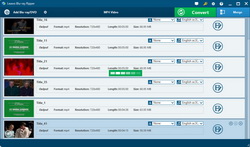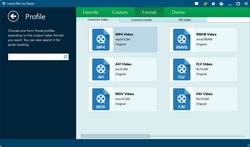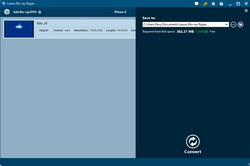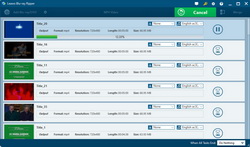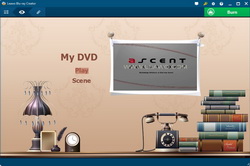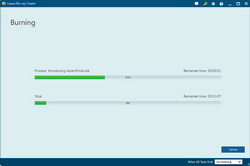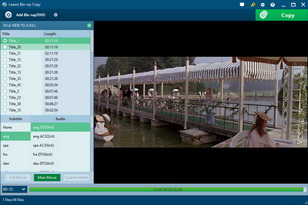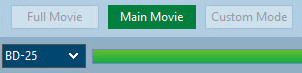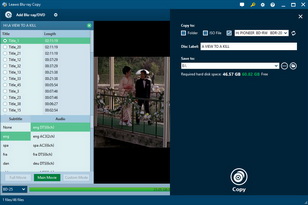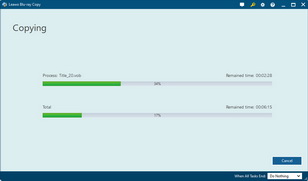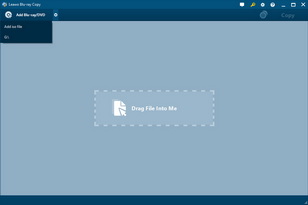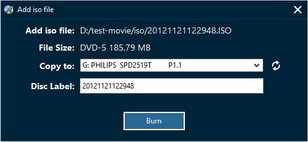« Pouvez-vous graver un film Blu-ray sur un DVD pour le lire sur des lecteurs de DVD ? On m'a dit que les films Blu-ray nécessitent un espace beaucoup plus grand que celui d'un DVD. Est-il possible de graver un Blu-ray sur DVD ? »
Certains gars ont posé des questions sur la gravure de Blu-ray sur DVD. Comme je travaillais récemment sur ce problème, je pensais créer un tutoriel sur la conversion et la copie de disques Blu-ray sur DVD. Le tutoriel ci-dessous concerne la solution détaillée sur la conversion de Blu-ray en DVD. Il est un peu long, mais couvre 2 manières utiles de graver un disque Blu-ray sur un DVD.
Partie 1 : Extraire et graver le Blu-ray sur DVD
Pourquoi tant de gars ont-ils demandé comment convertir un disque Blu-ray en DVD ? Peut-être c'est parce que leur ordinateur est fourni avec un graveur de DVD uniquement, il ne reste qu'un lecteur de DVD disponible pour lire leurs films Blu-ray, ou ils souhaitent obtenir une copie de sauvegarde de leurs films Blu-ray. Eh bien, si vous envisagez de lire des films Blu-ray sur un lecteur DVD ou un ordinateur, vous devez convertir les disques Blu-ray en DVD. Voici la première solution : utilisez un convertisseur Blu-ray en DVD pour convertir le Blu-ray en vidéo afin de l'enregistrer sur le disque dur de l'ordinateur, puis gravez la vidéo convertie sur un disque DVD avec un graveur de DVD Blu-ray.
#1. Extraire et convertir le Blu-ray en vidéo
Quand il s'agit de l'extracteur de Blu-ray pour effectuer l'extraction de Blu-ray, vous pouvez utiliser Handbrake gratuitement. Pour les étapes détaillées, prière de se référer à la section d'Extraction de Blu-ray avec Handbrake. Notez que Handbrake ne peut convertir que les disques Blu-ray en vidéo MKV et MP4. De plus, il est impossible de casser les protections de copie Blu-ray et les restrictions de code de région.
En fait, le meilleur convertisseur Blu-ray en DVD pour vous est l'Extracteur de Blu-ray de Leawo. Il peut vous aider à extraire et convertir facilement des disques Blu-ray en vidéos HD / communes dans plus de 180 formats, ce qui est bien mieux que Handbrake qui enregistre uniquement les films Blu-ray aux formats MP4 et MKV. L'un des autres avantages de l'Extracteur de Blu-ray de Leawo, supérieur à Handbrake, est qu'il peut déchiffrer et supprimer les protections de disque Blu-ray et briser les restrictions de code de région.
L'Extracteur de Blu-ray de Leawo est assez facile à utiliser pour extraire le Blu-ray en vidéo. Ce que vous devez faire est d'importer les fichiers Blu-ray, sélectionner le format de sortie, puis lancer la conversion de Blu-ray en vidéo. Les étapes détaillées sont énumérées ci-dessous. Vous pouvez télécharger et installer l'Extracteur de Blu-ray de Leawo avant de consulter le guide ci-dessous pour savoir comment convertir un Blu-ray en vidéo sur un ordinateur.
# 2. Graver une vidéo convertie sur DVD
Lorsque vous avez terminé l'extraction de Blu-ray, vous pourriez utiliser certains logiciels de gravure de DVD gratuits tels que DVD Flick, DVD Styler, Windows DVD Maker, AVStoDVD, etc. pour graver des vidéos sur un DVD vierge. Mais il convient de mentionner ici que certains de ces outils cessent de se mettre à jour maintenant. Certains sont partis sous Windows 8. Certains créent des DVD avec vidéo et audio non synchronisés. Certains créent des DVD non compatibles avec les lecteurs de DVD. Certains n'offrent même pas de fonctions d'édition de DVD telles que la définition de titres, de chapitres, l'ajout de filigranes, la création de styles de menus de DVD personnalisés, etc.
Donc, si vous souhaitez graver des vidéos sur un DVD avec une compatibilité et une qualité élevées, je vous recommande de prendre le Créateur de DVD de Leawo. Ce logiciel de création de DVD peut graver une vidéo dans n'importe quel format sur DVD. En outre, l'éditeur de vidéo intégré vous permet de personnaliser des vidéos avec des outils tels que le rognage, le recadrage, les effets, le filigrane, etc. Vous pouvez également créer un menu DVD avec une musique de fond. De plus, des tonnes de modèles de menus de DVD gratuits et personnalisés vous sont fournis pour créer des DVD professionnels.
Le Créateur de DVD de Leawo n'est pas du tout difficile à utiliser. Vous pouvez glisser-déposer tous les fichiers Blu-ray convertis (maintenant dans les formats vidéo) dans la liste de traitement gauche du Créateur de DVD de Leawo, choisir ou personnaliser le menu du DVD et créer un aperçu pour vous assurer que tout va bien, puis définir d'autres paramètres DVD, tels que Étiquette de disque et Enregistrer dans les options. Enfin, cliquez sur le bouton « Graver » pour convertir une vidéo en DVD. La conversion de Blu-ray en DVD est terminée. Les étapes détaillées sont énumérées ci-dessous :
Partie 2 : Copier le Blu-ray sur DVD directement
Franchement parler, la première solution est un peu compliquée car elle nécessite un convertisseur de Blu-ray en vidéo et un graveur de DVD Blu-ray. C'est aussi pour cette raison que je vous montre la deuxième méthode, qui est beaucoup plus facile à maîtriser puisqu'un seul outil est nécessaire - le Copieur de Blu-ray de Leawo pour compléter la copie de Blu-ray sur DVD.
Le Copieur de Blu-ray de Leawo est un convertisseur de Blu-ray en DVD parfait, capable de décrypter et de copier tout disque Blu-ray sur DVD (DVD-9 ou DVD-5), fichier ISO et dossier de fichiers en une seule fois. Le DVD créé peut être visionné sur n'importe quel lecteur de DVD classique, plus la qualité de l'image et du son est assurée. Notamment, le Copieur de Blu-ray de Leawo offre 3 modes de copie pour vous permettre de copier le contenu complet ou principal du Blu-ray, ou le contenu dont vous avez besoin sur un disque DVD.
Étape 1 : Charger le contenu Blu-ray
Téléchargez, installez et exécutez le Copieur de Blu-ray de Leawo sur votre ordinateur Win. Insérez ensuite un disque Blu-ray dans le lecteur Blu-ray de l'ordinateur et ajoutez la vidéo source à partir du disque Blu-ray. Vous avez deux façons de le faire :
a. Cliquez sur « Ajouter un Blu-ray / DVD » pour charger le fichier vidéo source.
b. Déplacez le fichier vidéo source dans le graphique central de l'interface.
Si votre ordinateur ne possède pas de lecteur Blu-ray, préparez-en un avant le chargement du Blu-ray. Ou vous êtes uniquement autorisé à charger le dossier Blu-ray et le fichier image ISO à partir du disque dur de l'ordinateur.
Étape 2 : Définir le mode de copie
Sélectionnez un mode de copie parmi « Film complet », « Film principal » et « Mode personnalisé » (le Film principal est recommandé pour la copie de Blu-ray sur DVD). Définissez également le type de disque de sortie sur DVD-9 ou DVD-5.
Étape 3 : Paramètres de sauvegarde
Cliquez sur le gros bouton vert « Copier ». Dans l'encadré contextuel, définissez les options « Copier vers », « Étiquette de disque » et « Enregistrer dans ». Si vous disposez d'un graveur de DVD / Blu-ray supplémentaire et du graveur de Blu-ray de votre ordinateur, vous pouvez insérer un disque DVD cible dans l'autre graveur de disque vierge, puis le sélectionner comme cible dans l'option « Copier vers ». Si vous ne possédez qu'un seul graveur Blu-ray, choisissez de copier d'abord le fichier image ISO Blu-ray sur DVD.
Étape 4 : Copier le Blu-ray sur DVD
Cliquez sur le bouton « Copier » dans la barre latérale droite pour copier un disque Blu-ray sur un DVD.
Si votre ordinateur dispose de 2 graveurs Blu-ray (ou d'un graveur DVD et d'un graveur DVD), le Copieur de Blu-ray de Leawo vous aidera à copier directement un disque Blu-ray sur un DVD. Pour la plupart des personnes ne disposant que d'un seul graveur Blu-ray, choisissez de créer un fichier image ISO à « Étape 3 », puis suivez les étapes ci-dessous pour copier davantage le fichier image ISO créé sur un disque DVD.
Étape 5 : Ajouter un fichier image ISO créé
Insérez un DVD inscriptible vierge dans le graveur Blu-ray. Faites glisser et déposez directement le fichier image ISO créé à partir du répertoire que vous avez défini à l'option « Enregistrer dans » à l'Étape 3 (ou cliquez sur la flèche déroulante située en regard du bouton « Ajouter un Blu-ray / DVD », puis sélectionnez « Ajouter un fichier iso » pour ajouter un fichier ISO créé).
Étape 6 : Paramètres ISO sur disque et gravure
Dans la fenêtre contextuelle « Ajouter un fichier iso », définissez les options Copier vers et Étiquette de disque. Cliquez sur le bouton « Graver » pour lancer la gravure du fichier image ISO sur un DVD. Le Copieur de Blu-ray de Leawo commencerait à copier immédiatement le fichier image ISO sur un disque DVD.
Remarque : Assurez-vous de ne pas enfreindre les lois locales en matière de copie de Blu-ray sur DVD. Ce tutoriel offre uniquement des solutions aux personnes possédant leurs disques Blu-ray et n'utilisant pas les fichiers copiés à des fins commerciales.